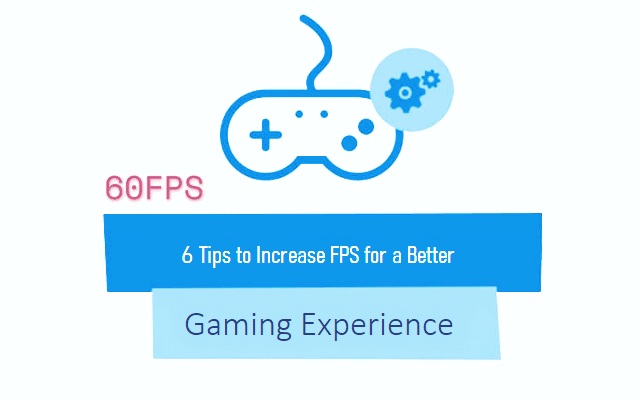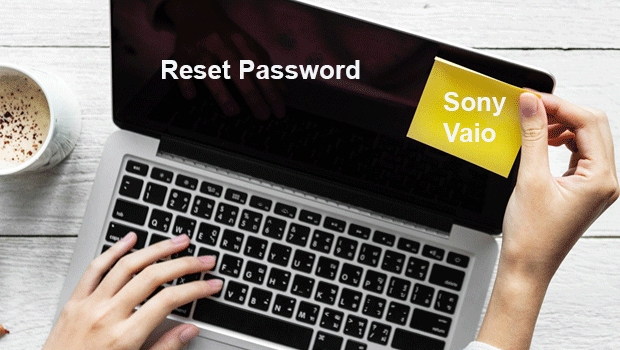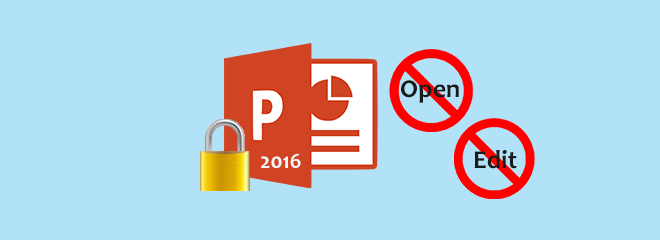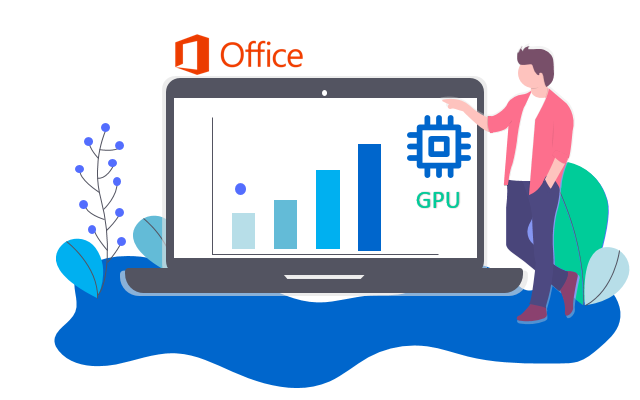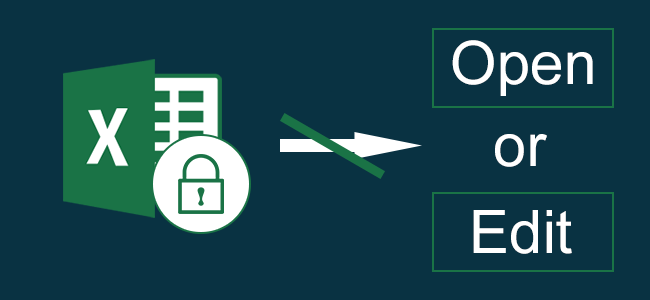3 способа бесплатно загрузить ISO-образ Windows 10
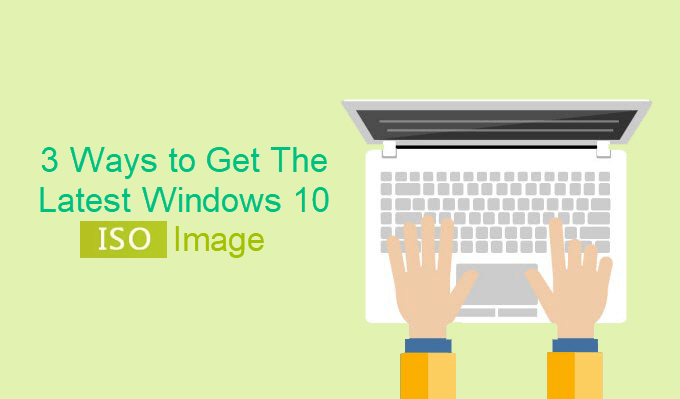
По некоторым причинам вы можете захотеть переустановить Windows 10, и вы будете рады узнать, что теперь вы можете легально и с легкостью напрямую загрузить последнюю версию Windows 10 ISO прямо из Microsoft. Этот пост предлагает 3 простых и быстрых способа сделать это.
Способ 1: использование адаптивного варианта инструмента разработчика Chrome
На официальной странице загрузки Microsoft Windows 10 ISO отображается различное содержимое в зависимости от устройства, с которого вы получаете доступ к странице загрузки. Когда вы открываете страницу загрузки с ПК под управлением Windows 10/8/7, URL-адрес страницы загрузки дает вам ссылку для загрузки средства создания мультимедиа, которое позволяет вам загрузить ISO. Тот же URL-адрес, если вы обращаетесь к нему с Mac или Windows Phone, вы получите возможность прямой загрузки ISO-файла Windows 10 вместо возможности загрузки инструмента для создания мультимедиа.
Если вы хотите загрузить Windows 10 ISO от Microsoft без использования Media Creation Tool. Вы можете просто замаскировать свой компьютер под Windows Phone или Mac, изменив пользовательский агент по умолчанию в своем веб-браузере. Вот как это сделать.
Шаг 1. Откройте браузер Chrome и перейдите в официальный Скачать Windows 10 ISO страница.
Шаг 2: Откройте инструменты разработчика с помощью F12.
Шаг 3: Щелкните значок телефона и стола в инструменте разработчика (Ctrl Shift M).
Шаг 4: Затем нажмите «Адаптивный» на странице загрузки и выберите «iPad Pro». Здесь мы действуем так, как будто мы не на Windows, а на iOS. Это заставляет страницу загрузки Microsoft предоставлять прямую ссылку для загрузки.

Шаг 5. Затем выберите версию Windows, язык и нажмите кнопку «Загрузить», чтобы загрузить последнюю версию Windows 10 ISO, которая вам нужна. Теперь он предоставит вам ссылку на файл ISO, а не попросит вас загрузить инструмент для создания мультимедиа.

Способ 2: использование опции эмуляции Edge Developer Tool
Шаг 1. Откройте браузер Edge и перейдите к официальному Скачать ISO страница.
Шаг 2: Откройте инструменты разработчика с помощью F12.
Шаг 3. В инструментах разработчика перейдите на вкладку «Эмуляция». В профиле «Обзор» выберите Windows Phone в раскрывающемся диалоговом окне, а затем выберите Microsoft Edge – Windows Phone 10 в раскрывающемся диалоговом окне «Строка пользовательского агента».
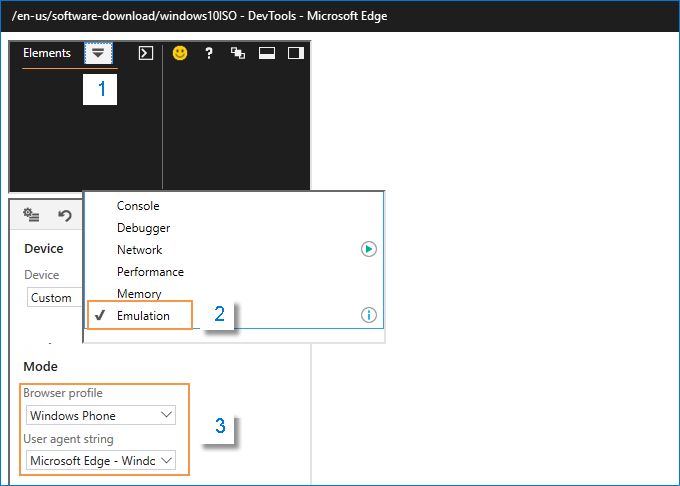
Шаг 4: Edge автоматически перезагрузит страницу. Если нет, немедленно обновите страницу (URL-адрес), чтобы перейти на страницу «Загрузить образ диска Windows 10». Выберите свою версию Windows 10 (последняя версия – May 1903 Update) и нажмите кнопку «Подтвердить».
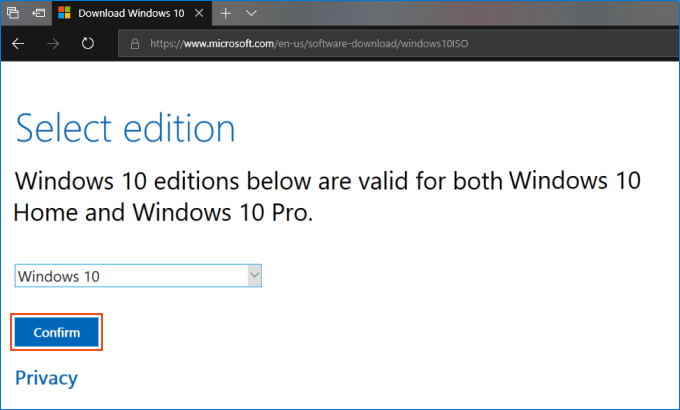
Шаг 5: Затем вы увидите страницу «Выбор языка продукта». Выберите свой язык и нажмите кнопку «Подтвердить».
Шаг 6: Наконец, нажмите 32-разрядную загрузку или 64-разрядную загрузку (в зависимости от типа Windows 10, которую вы хотите установить и запустить на своем ПК), чтобы начать загрузку файла ISO-образа Windows 10.
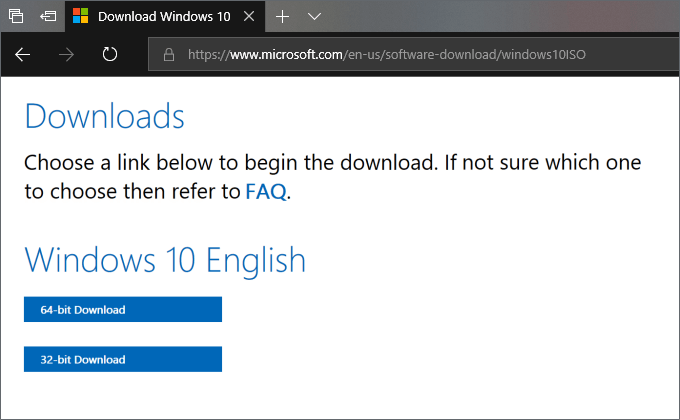
После завершения загрузки вы можете использовать ISO-образ Windows по мере необходимости.
Способ 3: использование средства создания мультимедиа для создания образа Windows ISO
Загрузить ISO-образ Windows 10 с помощью средства создания мультимедиа легко, потому что вам просто нужно создать ISO-образ за несколько кликов.
Шаг 1. Посетите Windows 10 скачать на сайте Microsoft.
Шаг 2: Выберите инструмент Загрузить сейчас.
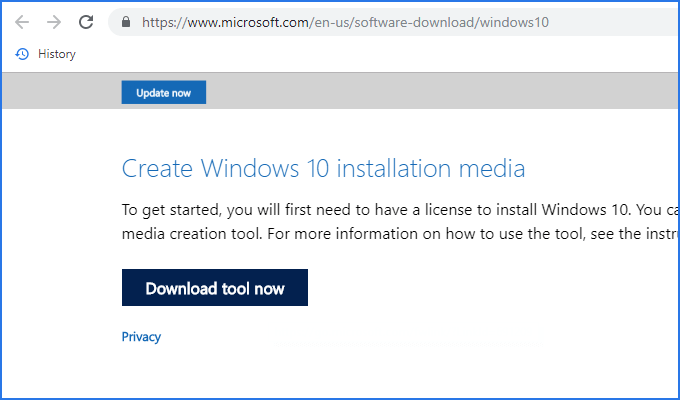
Шаг 3. Откройте MediaCreationTool.exe после завершения загрузки.
Средство создания мультимедиа очень мало, поэтому его загрузка занимает всего несколько секунд. Однако вы еще не скачали Windows 10.
Шаг 4: Откройте программу установки Windows 10. Если вы согласны с условиями лицензии, выберите Принять. На странице «Что вы хотите сделать» выберите «Создать установочный носитель для другого компьютера», а затем нажмите «Далее».

Шаг 5: Выберите язык, выпуск и архитектуру (64-разрядная или 32-разрядная) для Windows 10.
Шаг 6: Выберите файл ISO на экране «Выбор носителя для использования», затем нажмите «Далее». Решите, где сохранить ISO-образ Windows 10, а затем выберите «Сохранить», чтобы сразу начать загрузку.

После загрузки у вас будет легальная и полная версия Windows 10 в формате ISO. Затем вы можете записать этот ISO-образ на диск, чтобы установить позже или использовать его непосредственно с программным обеспечением вашей виртуальной машины.